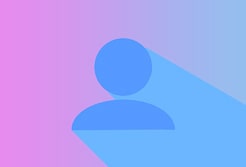使用しているWindows10パソコンが、
64bitなのか、32bitなのかを調べる方法を記載していきます。
その前に、64bitと32bitの違いを軽く説明しておきます。
64bit
- 2TBを超えるHDDを扱える
- 4GBを超えるメモリ容量を扱える
32bit
- 2TBまでのHDDしか扱えない
- 4GBまでのメモリ容量しか扱えない
最新のパソコンは、ほぼ64bitですね。
あと数年経てば、32bitのパソコンは世の中から無くなっていると思います。
何ビットなのかを調べる手順
それでは、ビット数を調べる手順を説明します。
デスクトップ左下のWindowsキーから、「設定」のアイコンをクリックします。
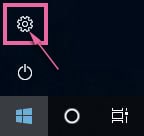
Windowsの設定にて、
「システム」をクリックしてください。
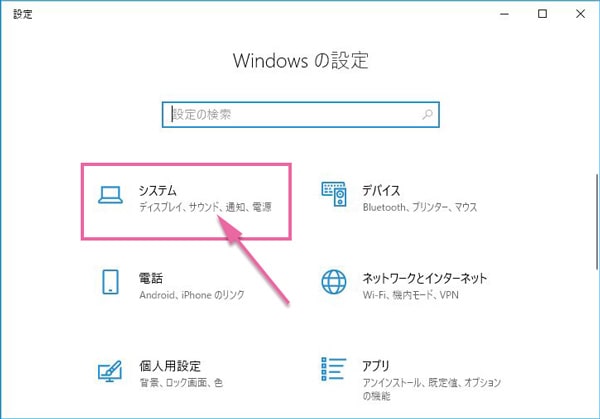
左側のナビゲーションの一番下にある「バージョン情報」をクリックしてください。
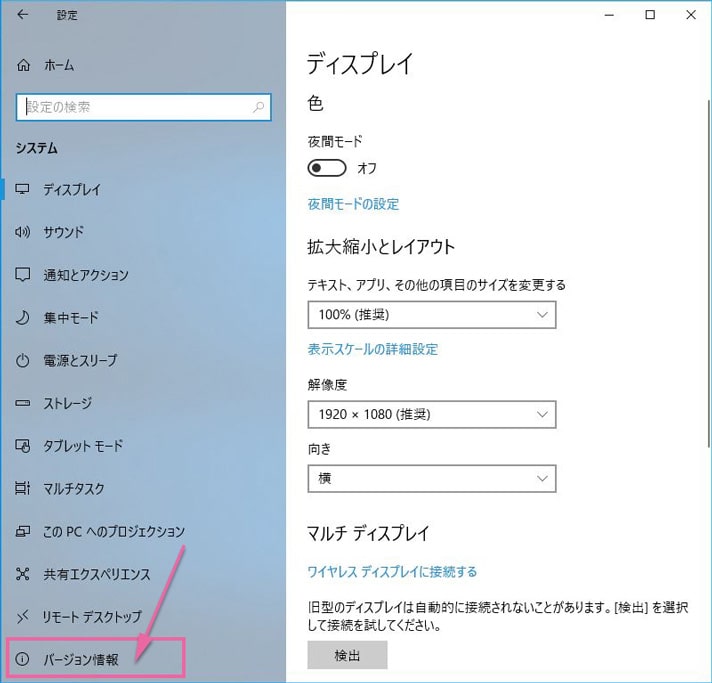
バージョン情報の画面が開きます。
少しだけ下にスクロールさせると、デバイスの仕様が確認できます。
その中に「システムの種類」という項目があり、そこにビット数が記載されています。
(以下の画像では、64bitである事が確認できます)
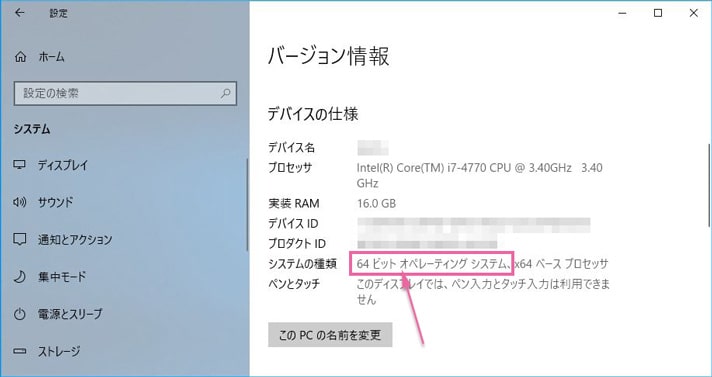
何ビットなのかを調べる手順2
もう一つ、コントロールパネルから調べる方法も記載します。
Cortanaに「control」と入力すると、コントロールパネルへのリンクが表示されるのでクリックして開いてください。
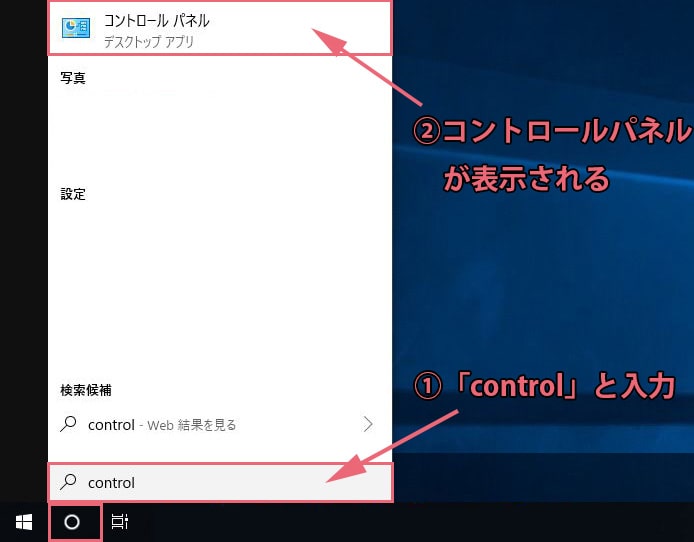
コントロールパネルにて、
「システムとセキュリティ」をクリックしてください。
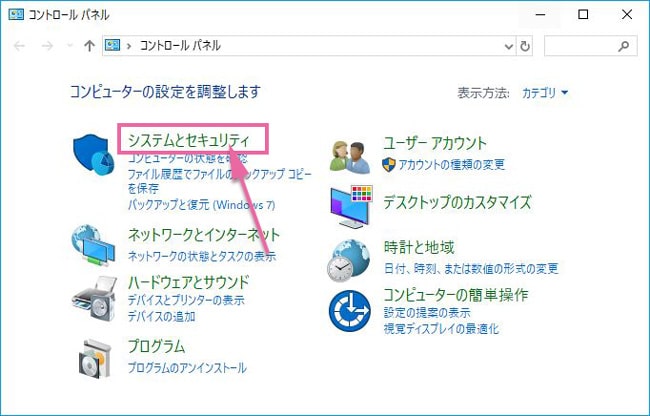
「システム」をクリックしてください。

コンピューターの基本的な情報が表示されます。
システムの種類の項目にビット数が表記されます。
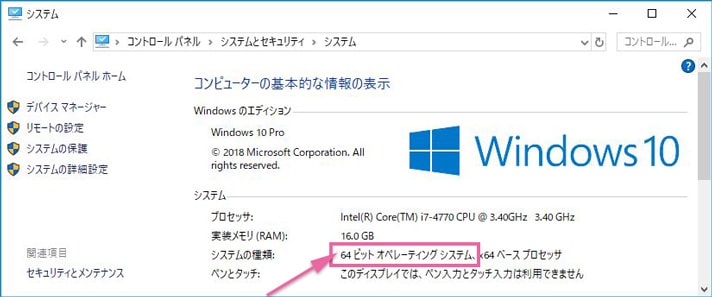
スポンサーリンク |
|
|
|
|